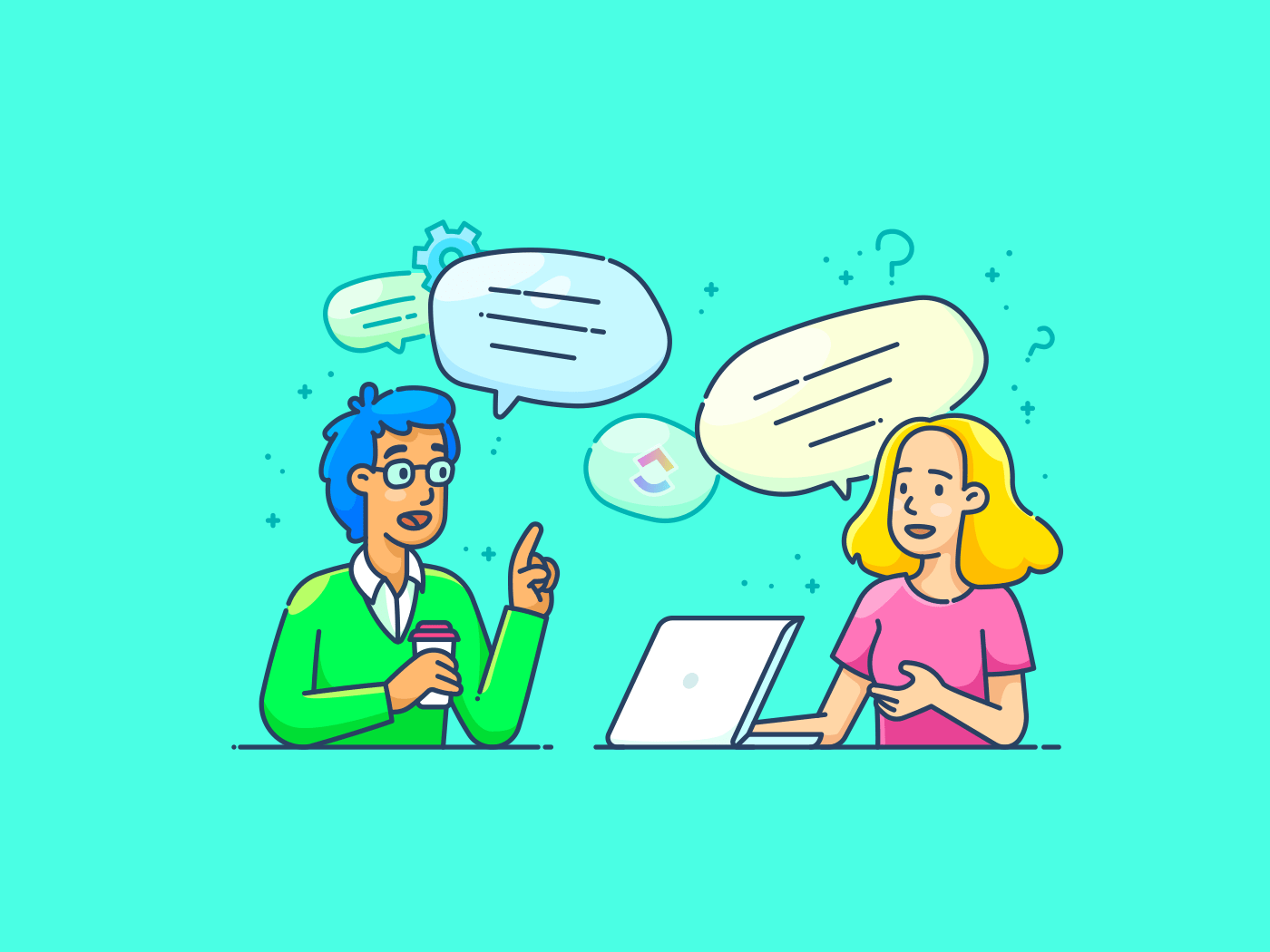Slack ha sido durante mucho tiempo una opción popular para la comunicación en equipo. Sin embargo, para muchos Teams, La gestión de proyectos de Slack los límites de Slack son cada vez más evidentes. El flujo constante de Mensajes puede crear una sobrecarga de información, lo que dificulta el seguimiento del progreso y la reunión de plazos.
Además, la función principal de Slack se centra más en la mensajería que en la gestión de proyectos. Como resultado, los equipos pueden tener dificultades para mantener los proyectos organizados y en seguimiento.
Es importante reconocer que las alternativas diseñadas específicamente para la gestión de proyectos y la colaboración . Estas plataformas suelen ofrecer funciones como gestión de tareas, cronogramas y asignación de recursos, que pueden mejorar considerablemente la eficacia del equipo.
Si estás pensando en cambiar, el proceso es relativamente sencillo. Podemos guiarte por los pasos para abandonar Slack y encontrar una herramienta que se adapte mejor a las necesidades de tu equipo.
Entender los entornos de trabajo de Slack
Slack es una app, aplicación de mensajería basada en la nube, y sus entornos de trabajo son hubs centrales para comunicación en equipo y colaboración. Piense en ella como en una oficina virtual para su equipo, con canales dedicados para chatear, compartir archivos, comunicaciones y proyectos.
Pero al igual que en la vida real, a veces es necesario cambiar de oficina o incluso abandonar la empresa por completo. En pocas palabras, necesitas salir de Slack incluso con todos los Slack hacks para la comunicación y gestión de proyectos a tu disposición.
Con eso en mente, es importante entender lo que sucede cuando se sale de un espacio de trabajo Slack.
Estos son algunos escenarios en los que podría necesitar salir de Slack.
- Cambio de trabajo: Si te mudas a una nueva empresa, es probable que tengas que despedirte de tu antiguo espacio de trabajo y mudarte al espacio de trabajo de Slack de la nueva empresa
- Terminación del proyecto: Si te invitaron a un espacio de trabajo específico para un proyecto, es posible que te vayas una vez que el proyecto esté terminado
- Inactividad: Si un espacio de trabajo se ha convertido en la trastienda polvorienta de tu biblioteca de Slack que no has visitado en eones, puede que sea el momento de cerrar la puerta a ese espacio
- Entorno negativo: Los espacios de trabajo de Slack pueden verse afectados por el entorno tanto como los espacios de trabajo físicos. Si las cosas se han agriado -incluso después de adherirse aetiqueta del lugar de trabajo de Slack-entonces marcharse puede ser la mejor opción
Ahora bien, antes de empezar a explicar cómo abandonar un espacio de trabajo de Slack, recuerda que básicamente estás entregando tu insignia: no podrás ver ningún mensaje o archivo futuro. Además, los administradores del entorno de trabajo deciden el destino de tus mensajes anteriores: pueden anonimizarlos o borrarlos todos.
Teniendo esto en cuenta, hablemos del siguiente paso para abandonar un entorno de trabajo de Slack: hacerlo realmente.
Cómo dejar un entorno de trabajo en Slack
Permítenos guiarte a través de los pasos para abandonar un entorno de trabajo en Slack. Es fácil tanto si utilizas un navegador web como la app de Slack para móviles (bueno, casi).
Abandonar un entorno de trabajo de Slack con un navegador web
Siempre que no sea un espacio de trabajo predeterminado/a para tu organización, puedes salir fácilmente de un espacio de trabajo de Slack.
Pasos para abandonar un entorno de trabajo
- Accede al entorno de trabajo: Haz clic en el nombre del entorno de trabajo en la barra lateral para abrirlo
- Abrir ajustes del espacio de trabajo: Seleccionar Unirse o abandonar espacios de trabajo
- Elige el espacio de trabajo: De la lista de espacios de trabajo, haz clic en el que quieras abandonar
- Abandonar el espacio de trabajo: Haga clic en Abandonar este espacio de trabajo
Importante:
- Espacios de trabajo predeterminados: Si se encuentra en un espacio de trabajo predeterminado/a, no podrá abandonarlo. Tendrá que ponerse en contacto con el propietario del entorno de trabajo o con el administrador para obtener ayuda
- Espacios de trabajo del grupo IDP: Los espacios de trabajo añadidos a tu cuenta a través de un grupo de proveedores de identidad (IDP) también se consideran espacios de trabajo predeterminados. Un propietario o administrador de la organización debe eliminarte del grupo IDP antes de que puedas salir
- Si no estás suscrito a la red Enterprise de Slack, no tendrás la opción de descubrir o abandonar espacios de trabajo. En su lugar, puedes unirte a un espacio de trabajo o desactivar tu cuenta
Una vez que abandones un entorno de trabajo, su icono desaparecerá de tu aplicación Slack.
Abandonar un espacio de trabajo de Slack con la app, aplicación móvil
Desafortunadamente, no puedes abandonar un entorno de trabajo desde la aplicación móvil de Slack. Necesitas utilizar un navegador web y seguir los pasos mencionados anteriormente.
Abandonar un grupo de Slack
En Slack, los canales son espacios dedicados (grupos) para discusiones relacionadas con un proyecto, tema o equipo específico. Cualquier miembro de Slack puede abandonar un canal excepto:
- Los miembros del canal #general por defecto
- Invitados a un solo canal
- Invitados a varios canales (pueden abandonar los canales privados pero deben ser eliminados de los públicos)
Cómo abandonar un canal
- Localiza el canal: Abre el canal específico que deseas abandonar
- Accede a los ajustes del canal: Haz clic en el nombre del canal en la parte superior de la conversación
- Confirmar salida: Selecciona la opción 'Abandonar canal

vía Centro de ayuda de Slack Importante tener en cuenta:
- Los pasos para abandonar un canal de Slack a través del escritorio y de la aplicación móvil son los mismos
- Abandonar un canal privado significa que perderás el acceso a sus mensajes y archivos. Para reincorporarte, necesitarás que otro miembro te invite de nuevo
Abandonar permanentemente un entorno de trabajo de Slack (desactivar la cuenta)
La opción "Desactivar cuenta" no estará disponible si tu espacio de trabajo requiere ser miembro o si sólo eres un invitado. En este caso, busca la ayuda del propietario del entorno de trabajo o del administrador. Pero si ese no es el caso, puedes desactivar fácilmente tu cuenta en cualquier momento. A continuación te explicamos cómo hacerlo:
- En tu app de escritorio o navegador, ve a Perfil

a través de la app Slack
- Seleccione los ajustes de su cuenta

a través de la app de Slack
- Desplácese hacia abajo y haga clic en Desactivar cuenta

a través de la app de Slack
- Introduce tu contraseña y confírmala
- Haz clic en Sí, desactivar mi cuenta
Ya está Su cuenta se desactivará inmediatamente. Para volver al entorno de trabajo más tarde, un propietario del entorno de trabajo o un administrador deberá reactivarla por ti.
Tras desactivar tu cuenta, puedes solicitar que se elimine la información de tu perfil poniéndote en contacto con el propietario principal del entorno de trabajo. Ellos pueden eliminarla tras la desactivación o ponerse en contacto con Slack para obtener ayuda.
_💡_Recordatorio rápido: Desactivar tu cuenta te elimina de todos los entornos de trabajo y borra permanentemente tus datos.
Problemas comunes al abandonar un entorno de trabajo de Slack
Abandonar un entorno de trabajo de Slack no es tan sencillo como deslizar el dedo hacia la izquierda. Es un proceso complejo que puede salir mal. Pero nosotros te cubrimos las espaldas
Aquí tienes los 3 problemas más comunes que puedes encontrarte y cómo evitarlos fácilmente.
| Desafío Solución | |
|---|---|
| Propiedad del entorno de trabajoSi eres el propietario del entorno de trabajo, no puedes irte sin entregar las riendas. | Antes de irte, transfiere la propiedad a un compañero de confianza. Para asignar un nuevo líder, ve a Ajustes y administración > Gestionar entorno de trabajo > Propietarios. |
| Suelta las integraciones¿Recuerdas esas prácticas integraciones con Trello y Google Drive? Si no las desvinculas antes de irte, podrías interrumpir el acceso de tu equipo. | Desvincula las integraciones antes de salir. Navega hasta Apps e integraciones en Ajustes y administración y elimina cualquier app conectada. |
| Sin app móvil¡Sorpresa! No puedes abandonar un entorno de trabajo de Slack directamente desde la aplicación móvil. | No te preocupes Todavía puedes utilizar un navegador web en tu teléfono para seguir las instrucciones del escritorio. |
Herramientas alternativas a Slack
Con Slack en el retrovisor, probablemente te preocupe que los procesos críticos de equipos y proyectos se vean afectados. Pero, ¿y si le dijéramos que existe una nueva generación de herramientas alternativas a Slack? Alternativa a Slack que puede mejorar enormemente la gestión de proyectos y la colaboración en equipo?
Presentamos ClickUp, una plataforma de gestión de proyectos que ofrece un completo conjunto de funciones, como un sistema de chat integrado, videoclips, hilos de comentarios, pizarras interactivas y una amplia biblioteca de plantillas.
Desde la ideación hasta la ejecución, ClickUp gestiona todos los aspectos de un proyecto para que usted pueda centrarse en lo que importa: obtener resultados. Además, con ClickUp, los miembros del equipo pueden trabajar juntos de forma eficaz, tanto si están ubicados en el mismo edificio como si se encuentran dispersos por todo el mundo.
Veamos cómo ClickUp resuelve las deficiencias de Slack para transformar el flujo de trabajo de su equipo.
Gestión de las necesidades de comunicación en ClickUp
Con Slack, la comunicación en tiempo real es perfecta, pero a veces no es suficiente para gestionar los detalles de proyectos complejos.
Ahí es donde ClickUp entra en acción con funciones similares a las de Slack (como chatear, uso compartido de la pantalla y comentarios) MÁS la ventaja adicional de las herramientas de gestión de proyectos.
De forma directa Comparación entre ClickUp y Slack , encontramos que ClickUp ofrece un plan de acción completo para la comunicación interna y la gestión de proyectos.
En resumen, si quieres ir más allá de la comunicación en tiempo real y llevar tu gestión de proyectos al siguiente nivel, ClickUp tiene todo lo que necesitas.
Exploremos algunas funciones de ClickUp que lo hacen destacar como el sustituto ideal de Slack.
Chat de ClickUp
Con Vista del chat ClickUp puede poner todas las conversaciones de ida y vuelta donde pertenecen: dentro de su proyecto.
Ya se trate de discutir el progreso de una tarea, compartir una nueva idea, o incluso simplemente compartir memes de gatos, todas sus discusiones están perfectamente agrupadas dentro del espacio de trabajo correspondiente.
En otras palabras, no tienes que rebuscar entre canales, chats y mensajes de texto para encontrar la información que necesitas.

Conéctese con su equipo en tiempo real para mantener conversaciones rápidas y colaborar al instante mediante ClickUp Chat
Y al igual que en Slack, puede @mencionar a sus compañeros de equipo, con la ventaja añadida de asignar tareas directamente desde el chat.
ClickUp Clips
A diferencia de las descripciones sólo texto de Slack, Clips ClickUp , a potente herramienta de comunicación asíncrona para equipos internos y remotos, le ayuda a comunicarse más eficazmente mostrando, no sólo contando.
Con las grabaciones de pantalla del tamaño de un bocado en ClickUp Clips, puede demostrar fácilmente cómo utilizar una herramienta, explicar un concepto complejo o proporcionar una actualización en vídeo sobre un proyecto, todo ello sin interrumpir los flujos de trabajo de su equipo.

Grabe y comparta mensajes de vídeo con voz en off para explicar ideas, proporcionar actualizaciones y mantener a todo el mundo informado
Esto es posible gracias a la función integrada de ClickUp que le permite crear y compartir estos vídeos directamente desde la plataforma, eliminando la necesidad de software o herramientas adicionales.
ClickUp Comentarios
El enfoque de Slack de sólo texto para los comentarios puede parecer como gritar al vacío, pero Comentarios de ClickUp con sus conversaciones por hilos centradas en tareas concretas.
Deje comentarios en hilos y retroalimentación contextual sobre tareas, documentos o incluso partes específicas de su Pizarra.
Y sí, todavía se puede @menciones a los miembros de su equipo y asignar tareas directamente dentro de la sección de comentarios, al igual que en ClickUp Chats y ClickUp Clips.

Mantenga el flujo de la conversación Añada contexto, haga preguntas y proporcione comentarios directamente sobre tareas y documentos con los comentarios de ClickUp
Pizarras ClickUp
A veces, las imágenes hablan más que las palabras. Pizarras ClickUp ofrecen una forma visual de aportar ideas, organizarlas y colaborar en tiempo real.
Tanto si estás correlacionando los plazos de un proyecto, construyendo el recorrido de un cliente o simplemente esbozando un concepto, el lienzo de las Pizarras ClickUp mejora la resolución creativa de problemas.
Como otras funciones de ClickUp, Pizarras ClickUp están integradas en el espacio de trabajo de su proyecto, lo que elimina la necesidad de cambiar entre distintas apps y facilita el acceso a la información del proyecto.

Haga una lluvia de ideas visual, correlacione flujos de trabajo y colabore en tiempo real con una Pizarra ClickUp
Plantilla de plan de acción y estrategia de comunicación interna de ClickUpCon la plantilla Plantilla de estrategia y plan de acción de comunicación interna de ClickUp con ClickUp puedes crear un plan de comunicación que mantenga a todo el mundo informado y trabajando para alcanzar las metas compartidas (del proyecto).
Esta plantilla es fácil de usar, incluso para principiantes, y es totalmente personalizable. Esto es lo que puede hacer por ti:
- Ajuste de metas: Identifique sus metas y objetivos de comunicación. ¿Qué quiere conseguir con su comunicación?estrategia de comunicación?
- Planificación práctica: Desarrolle un plan claro con pasos y plazos concretos. También puede establecer métricas cuantificables para seguir el progreso y el intento correcto de sus esfuerzos de comunicación
- Gestión de tareas: Divida su plan de comunicación en tareas manejables y asígnelas a los miembros de su equipo. ClickUp le permite seguir el progreso de cada tarea y asegurarse de que todo el mundo está en la misma página
- Canales de comunicación: Decida qué canales de comunicación utilizará para llegar a su público objetivo. Puede tratarse de correos electrónicos, boletines, blogs, videoconferencias, etc
- Seguimiento del progreso: Mantén pestañas sobre la implementación de tu proyectoplantilla de plan de comunicación con funciones como estados y vistas personalizados
Optimice su hoja de ruta de comunicación y sus pasos de acción con la plantilla de estrategia y plan de acción de comunicación interna ClickUp
Aplicar sus proyectos y procesos en ClickUp
ClickUp va más allá de colaboración en tiempo real y la comunicación ofreciendo herramientas avanzadas de gestión de proyectos que sitúan sus proyectos y procesos en el centro. He aquí cómo:
Vistas ClickUp
Elija cómo gestionar sus proyectos y profundice en los detalles con cuatro vistas diferentes y personalizables Vistas de ClickUp :
- Vista Lista: Ofrece un diseño sencillo, similar a una hoja de cálculo, para gestionar tareas con detalles como personas asignadas, fechas límite y prioridades
- Vista Tablero: Visualiza el estado por fases de los flujos de trabajo de tu proyecto con tarjetas de "Pendiente", "En curso" y "Terminado"
- (diagrama de) Gantt: Obtenga una vista de pájaro de los cronogramas del proyecto y las dependencias de las tareas para identificar posibles cuellos de botella

Vea claramente los detalles de su proyecto con las vistas personalizables de ClickUp
Gestión de tareas de ClickUp
Asigne tareas, fije plazos y establezca dependencias para garantizar una propiedad clara y el flujo del proyecto con Tareas de ClickUp . Esto es lo que le espera
- Gestión flexible de tareas: Cree tareas que se adapten a su flujo de trabajo único, con campos personalizados, tipos de tareas y estados
- Priorización: Asigne niveles de prioridad a las tareas para centrarse en las más importantes
- Contexto claro: Añada campos personalizados a enlaces, archivos y cualquier otra información relevante que su equipo pueda necesitar
- Dependencias entre tareas: Establezca dependencias entre tareas para comprender e influir en el progreso del proyecto
- Múltiples vistas: Muestra las tareas en múltiples formatos de lista, ofreciendo una clara visibilidad y fácil acceso
- Flujos de trabajo personalizables: Defina estados personalizados para el seguimiento de la tarea completada y el progreso del proyecto
La gestión de tareas de ClickUp le permite administrar todos los detalles del proyecto con facilidad, lo que permite una clara propiedad y responsabilidad dentro de su equipo.

Controle su lista de tareas pendientes y su flujo de trabajo con la Gestión de tareas de ClickUp
Automatización de ClickUp
Automatización de tareas repetitivas mediante Automatización ClickUp funciones, liberando tiempo para la toma de decisiones estratégicas. Así es como funciona.
- Automatización de flujos de trabajo: Configure desencadenantes y acciones personalizados para automatizar tareas en función de eventos específicos. Por ejemplo, asignar automáticamente una tarea a un miembro del equipo cuando se crea un nuevo proyecto o enviar una notificación cuando una tarea se acerca a su fecha límite
- Reducción del trabajo manual: Elimine tareas repetitivas como el envío de actualizaciones de estado, la actualización de rótulos o el traslado de tareas entre fases. ClickUp automatiza estos procesos, liberándole para centrarse en trabajos más estratégicos
- Mayor precisión: Minimice los errores humanos garantizando que las tareas se completan de forma coherente y de acuerdo con reglas predefinidas
- Integraciones personalizables: Integre ClickUp con sus herramientas favoritas, permitiendo que las tareas fluyan a través de diferentes plataformas de forma automática

Reduzca las tareas repetitivas y ahorre tiempo valioso, aumentando su productividad mediante la Automatización de ClickUp
Transición de Slack a ClickUp
La transición de Slack a ClickUp no consiste en empezar de cero, sino en construir sobre los sólidos cimientos que ya ha establecido.
Aquí tienes una guía rápida sobre cómo hacerlo:
- Instale el archivoIntegración ClickUp-Slack
- Conecta tus cuentas de ClickUp y Slack
- Enlaza tu entorno de trabajo de ClickUp con un entorno de trabajo de Slack
- Cree tareas desde Slack, añada comentarios a las tareas y vea los detalles de las tareas dentro de Slack
- Ver vistas previas de los canales y mensajes de Slack dentro de ClickUp
A través de esta transición de Slack a ClickUp, sabrás que tu duro trabajo no se pierde en la confusión. Teams de todos los sectores están aprovechando la potencia de ClickUp para mejorar sus flujos de trabajo y la coordinación de sus equipos.
Los equipos de marketing ahora pueden gestionar campañas, compartir recursos creativos y realizar un seguimiento del progreso hacia las metas en un solo lugar, lo que garantiza que no se pierda ningún detalle de la campaña. Este nivel de coordinación y claridad que proporciona ClickUp app, comunicación en equipo cambia las reglas del juego de los equipos de ventas y marketing. Creatividad impulsiva proveedor líder de servicios de marketing, ya ha multiplicado por 3 su crecimiento gracias al uso de ClickUp para escalar e interactuar internamente y con los clientes.
Los equipos de desarrollo de software pueden planificar sprints, gestionar cambios de código y comunicarse eficazmente durante los ciclos de desarrollo, eliminando el cambio de contexto y maximizando la productividad Trinetix empresa líder en software, ha sacado el máximo partido de este sistema. Con ClickUp han reducido en un 50% las conversaciones y reuniones innecesarias.
- Los equipos de atención al cliente pueden sistematizar la comunicación con los clientes, gestionar eficazmente los tickets de asistencia y colaborar en la búsqueda de soluciones en tiempo real, lo que se traduce en clientes más satisfechos y un equipo más eficiente
Crezca con ClickUp: Una visión moderna de la coordinación de equipos y la gestión de proyectos
Escapar de las trampas de un espacio de trabajo desorganizado en Slack puede resultar liberador. Pero, ¿qué es lo siguiente?
¿Qué le parece pasarse a la plataforma de colaboración y gestión de proyectos ClickUp? Con ClickUp, no tendrás que alternar entre varias apps: la plataforma integral centraliza las tareas, los plazos y la comunicación.
ClickUp es ideal cuando hay múltiples tareas/subtareas para un proyecto concreto y todos los miembros del equipo necesitan estar al día. Una carpeta o lista bien diseñada puede sustituir fácilmente la necesidad de comunicarse por correo electrónico y Slack/MS Teams. Las diferentes vistas también ayudan a identificar prioridades y a crear cronogramas de forma eficaz._ Sid Babla coordinador del Programa de Bienestar, Dartmouth College - Centro de Bienestar Estudiantil
Ni que decir tiene que su equipo sigue siendo productivo, los proyectos se mantienen en marcha y, seamos sinceros, usted experimenta la dulce satisfacción de verlo todo organizado en un entorno de trabajo en una plataforma única, estable y fácil de usar.
¿Por qué esperar? Cambie hoy mismo a ClickUp ¡!